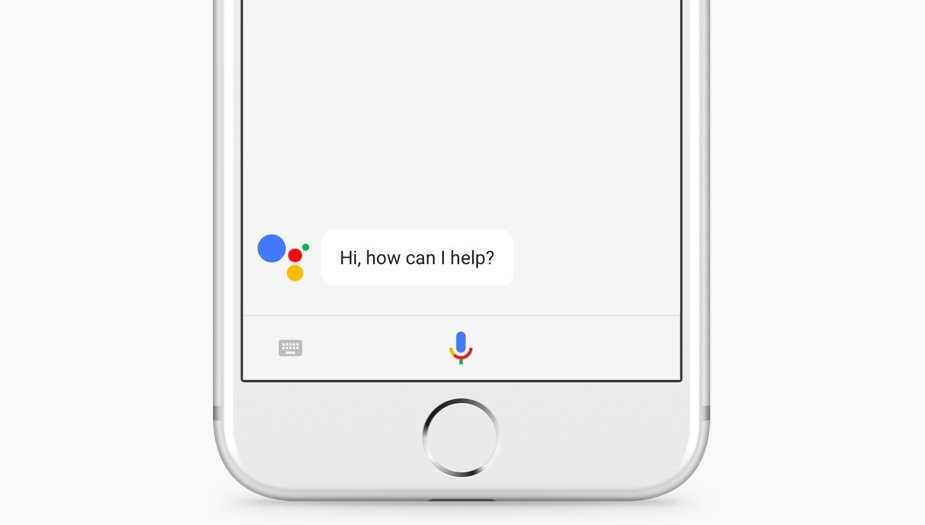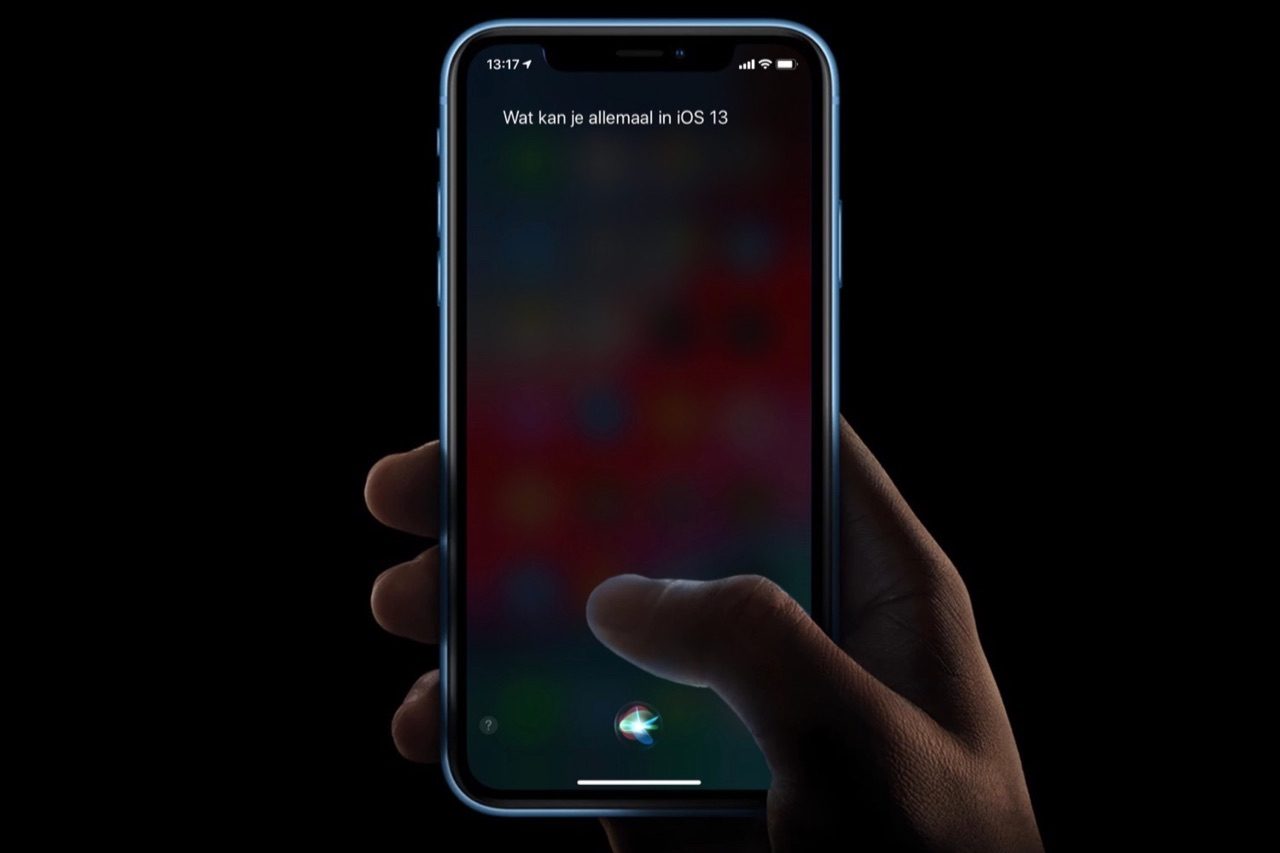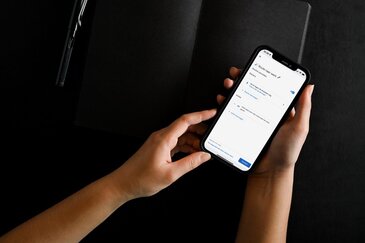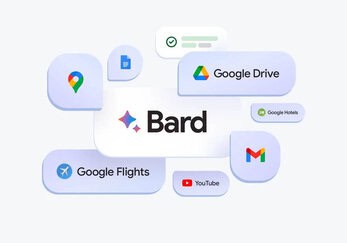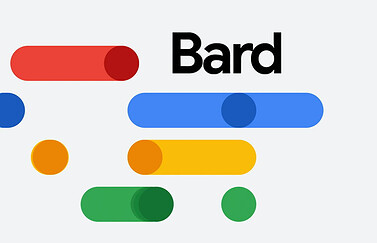Alles over Google Assistent
Google Assistent helpt je in het dagelijkse leven met allerlei taken en is in sommige opzichten slimmer dan Siri, zo blijkt uit onderzoeken. Maar toch kun je als iOS-gebruiker ook van Google’s spraakassistent profiteren. En wanneer is het handiger om Siri te gebruiken?
Wat is Google Assistent?
Google Assistent is een slimme assistent en vergelijkbaar met Apple’s Siri, Amazon Alexa, Microsoft Cortana en Samsung Bixby. De assistent werkt op meerdere apparaten, zoals Android-smartphones en Google Home-speakers. Je stelt vragen en de Google Assistent geeft er antwoord op, of je nu naar de film wil, een leuk restaurant zoekt of vluchtgegevens wil opzoeken. Assistent lijkt veel op de manier waarop de Google-zoekmachine werkt, maar dan slimmer. De assistent kan bijvoorbeeld in je agenda kijken en waarschuwen als het tijd is om te vertrekken. Dat vereist wel dat je allerlei data met Google deelt.
Google Assistent werkt met spraakcommando’s en is ontstaan uit Google Now. Dit was een dienst met allerlei persoonlijke informatie op basis van de locaties waar je woont en werkt, welke activiteiten je leuk vindt en welke reizen je gepland hebt. Google Now wordt niet meer gebruikt, maar je vindt er wel elementen van terug in Google assistent.
Met ‘OK Google’ of ‘Hey Google’ kun je de assistent activeren en vervolgens spraakopdrachten geven, zoeken en apparaten bedienen. Net als met Siri kun je afspraken maken en berichten versturen door ze te dicteren.
Met Google Assistent kun je ook meerdere opdrachten achter elkaar geven. Sinds iOS 12 heeft Siri met Shortcuts of Opdrachten een soortgelijke functie. Hierbij kun je bepaalde reeks commando’s automatiseren, zoals het laten horen van een specifiek muzieknummer op een bepaald tijdstip.
En met de ‘Pretty Please’-functie kun je kinderen aanleren om beleefd verzoeken te doen. Kinderen worden dan gestimuleerd om ‘please’ en ’thank you’ te zeggen.
Talen van Google Assistent
Google Assistent is op de iPhone en iPad beschikbaar in 19 verschillende talen. Ook is het mogelijk om een aantal talen door elkaar te gebruiken, bijvoorbeeld Nederlands en Engels.
Google Assistent: geschikte apparaten
Google Assistent ging in 2016 van start op de Google Pixel-smartphones en de Google Home-speakers. Aanvankelijk was het plan om de assistent uitsluitend op de Pixel-telefoons aan te bieden, maar inmiddels is het beschikbaar op diverse andere Android-smartphones en op de iPhone. Je vindt de assistent ook in Android TV, Android Auto, Wear OS-horloges en nog veel meer.
Met Google Assistent kun je ook allerlei apparaten in je smart home bedienen, zoals de Philips Hue-lampen. Fabrikanten kunnen de Google Assistent inbouwen in speakers, koptelefoons, huishoudelijke apparaten en nog veel meer. Zo gaat Sonos in 2018 ondersteuning voor Google Assistent inbouwen in de speakers. Canary, Honeywell, iRobot, Logitech, Nest, Netatmo, Osram, Ring en Tado bieden allemaal ondersteuning voor Google Assistent.
In dit opzicht is het vergelijkbaar met Amazon Alexa, die je ook in allerlei apparaten vindt.
Apple’s Siri is heel anders: dit werkt maar op een beperkt aantal apparaten via HomeKit.
Google Assistent-app voor iOS
De Google Assistent-app is een losse app voor de iPhone en iPad. Hiermee kun je spraakopdrachten geven, zoals met Siri. Je moet er alleen een aparte app voor installeren.
Kun je de app nog niet vinden? Dan moet je een Amerikaans iTunes-account gebruiken.
Google Assistent gebruiken op iPhone en iPad
Om Google Assistent op de iPhone en iPad te kunnen installeren moet je uiteraard eerst de app downloaden en inloggen met je Google-account. De app wil toegang tot je locatie en de microfoon. Vind je dit onprettig, dan kun je de app beter niet gebruiken.
Je krijgt vervolgens een chatscherm te zien wat voorbeelden van dingen die je kunt vragen. Wil je hulp, dan vraag je Google Assistent: “Wat kan je voor me doen”.
Dit zijn de activiteiten die je kunt uitvoeren.
Vragen stellen
Druk op het microfoon-icoontje onderin het chatscherm en stel je vraag. Je kunt ook op het toetsenbord-icoon tikken om de vraag handmatig in te tikken. Dit kan handig zijn als je heel specifieke termen wilt gebruiken, die moeilijk worden herkend.
Ontdekken
Met het blauwe icoontje rechtsboven kun je meer opties vinden. Je krijgt te zien welke dingen je zoal aan Google Assistent kunt vragen. Bij Alexa wordt dit een ‘skill’ genoemd. Je kunt bijvoorbeeld vragen om een muzieknummer in Spotify af te spelen.
Your Stuff
Via het blauwe icoontje rechtsboven krijg je ook Your Stuff te zien, oftewel alles wat met jou te maken heeft: je herinneringen, agenda, boodschappenlijstjes en dergelijke. Je kunt hier zelf iets aan toevoegen.
Instellingen
Een andere functie die je via het blauwe icoontje bereikt zijn de instellingen (tik op de drie horizontale puntjes). Je krijgt een infokaart te zien met daarop je account, instellingen, activiteiten en extra functies zoals het insturen van een klacht of feedback. Je kunt hier ook aangeven met welk Google-account de assistent verbonden is en je betaalinfo regelen. Daarnaast is er een historie te zien.
Verschillen Google Assistent vs. Siri
Er zijn meerdere verschillen tussen Google Assistent en Siri:
Losse app
Een belangrijk verschil is dat je voor Google Assistent een aparte app moet installeren, terwijl Siri al standaard aanwezig is op de iPhone en iPad. Je kunt Siri snel starten door een knop ingedrukt te houden of Hé Siri te roepen, terwijl je voor Google Assistent een aparte app moet openen en dan pas de spraakopdracht kunt geven.
Privacy
Bij Apple vinden alle zoekacties lokaal op je toestel plaats, alhoewel Apple in de voorwaarden wel zegt opgenomen commando’s van gebruikers door medewerkers te laten analyseren. Google slaat alle zoekacties wel op de eigen servers op, om je persoonlijke informatie op maat te kunnen leveren. Dit is een groot verschil in filosofie. Siri wordt in iOS 13 ook steeds slimmer en kan beter je gedrag voorspellen, maar dit wordt alleen lokaal op je toestel vastgelegd.
Apparaten
Siri werkt op je Apple Watch, Mac, Apple TV en allerlei andere apparaten, terwijl je als Apple-gebruiker de Google Assistent alleen op de iPhone kunt gebruiken. Wel zou je allerlei extra accessoires kunnen aanschaffen, zoals een Home-speaker.
Bellen en berichten versturen
Je kunt met Google Assistent mensen bellen en berichten sturen, maar daarvoor moet wel eerst de betreffende app worden gestart. Dus bij het sturen van een berichtje wordt bij Google eerst de Apple Berichten-app gestart. Siri kan berichten sturen en telefoontjes plegen zonder apps te openen.
Muziek afspelen
Je kunt met de Google Assistent muziek afspelen, maar het digitale hulpje gaat er standaard vanuit dat je dit via Spotify of YouTube wilt doen. Wil je iets anders gebruiken, dan moet je dit expliciet aangeven. Bij Siri wordt muziek alleen via Apple Music afgespeeld. Vraag je bijvoorbeeld: “Speel Radiohead op Spotify”, dan zegt Siri: “Ik kan niet vanuit Spotify afspelen.” Wel zijn er inmiddels gesprekken tussen Spotify en Apple om in de toekomst via Siri ook Spotify te kunnen bedienen. Er is hiervoor al een wijziging doorgevoerd in SiriKit. Wat nu al wel mogelijk is, is om via Siri Shortcuts Spotify via een reeks spraakopdrachten te bedienen.
Apps van derden
Met de Google Assistent kun je een e-mail versturen via Gmail. Je geeft aan wie de ontvanger is en de assistent opent de Gmail-app, waarna je aan de slag kunt gaan. Bij Siri wordt de e-mail altijd via de Mail-app verstuurd. Dit lukt zonder de app te openen. Bovendien kun je Siri vragen om allerlei andere apps van derden te openen, bijvoorbeeld Google Maps. Bij Google kan dat niet.
Shortcuts
Bij Google Assistent kun je shortcuts maken om de Assistent aan te passen. Zo kun je een regel “Ik ben zo thuis” maken om te zorgen dat de verwarming alvast wordt aangezet en dat er een berichtje naar je partner wordt gestuurd. Sinds iOS 12 wordt dat ook mogelijk als je Siri gebruikt, via Siri Shortcuts.
Beperkingen van Google Assistent
De Google Assistent is vaak slimmer in het beantwoorden van vragen, in vergelijking met Siri. Maar er zitten ook wat beperkingen aan. Zo kun je via Your Stuff herinneringen instellen, je agenda beheren en een boodschappenlijstje maken. Maar de assistent kan geen herinneringen instellen, de camera openen of andere apps openen. Ook kun je geen berichten op sociale netwerken publiceren vanuit de assistent of een taxi bestellen.
Ook kun je met Google Assistent geen WhatsApp openen en een bericht sturen. Siri kan dat wel. Van de andere kant: Google Assistent begrijpt meer van de context. Je hoeft niet steeds je vraag te herhalen. Vraag je bijvoorbeeld: “Wie is de president van Frankrijk” gevolgd door: “Hoe oud is hij?” dan weet Google daar wel raad mee. Siri kan (nog) geen antwoord geven op dergelijke vervolgvragen.
Dat komt omdat Google meer over je weet en beter de context kan inschatten. Dit heeft ook nadelen, want Google verzamelt allerlei data over je dagelijkse leven en gebruikt dit om reclames te tonen in zoekopdrachten. Je privacy is minder goed beschermd.
Google Assistent kan in de toekomst zelfs afspraken voor je boeken, bijvoorbeeld bij de kapper en in restaurants. Maar met iOS 13 maakt Apple ook met Siri een paar grote stappen vooruit door met neural text to speach (TTS) een betere Engelstalige stem te hebben en meer apps te ondersteunen. Lees meer over de Siri-verbeteringen in iOS 13 in onderstaand artikel.
Taalfout gezien of andere suggestie hoe we dit artikel kunnen verbeteren? Laat het ons weten!
Google heeft meerdere apps en diensten die voor Apple-gebruikers interessant zijn. Bekende apps zijn Google Maps, de Google Assistent en Gmail. Bekijk in deze lijst wat Google zoal doet voor mensen met een iPhone, iPad of Mac.
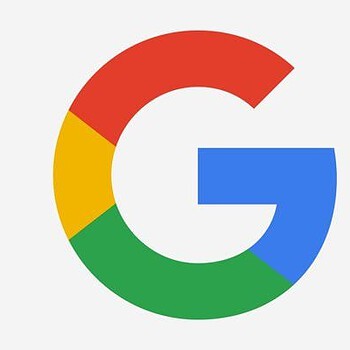
- Alle Google-apps voor iPhone en iPad
- Alles over Google Maps
- Gmail instellen op iPhone en iPad
- Google Home: alles over de slimme speaker van Google
- Haal meer uit Google Foto's
- Haal meer uit Google Drive
- Haal meer uit Google Maps
- Google-account: controleer welke apparaten toegang hebben
- Alles over Google Home en Google Nest
- Google Assistent
- Alternatieven voor Google-diensten